
一、提交代码到仓库
在软件开发中,版本控制是一个至关重要的环节。而Git作为目前最流行的版本控制系统之一,为我们提供了便捷高效的代码管理和协作工具。在日常开发中,我们经常需要将本地代码提交到远程仓库,以便于团队协作和版本管理。本文将详细介绍本地代码提交到远程仓库的完整流程,并给出每个阶段所涉及的命令和操作。
1. 准备工作
在开始之前,我们需要完成一些准备工作:
- 确保已经在本地安装了Git。
- 确保已经创建了远程仓库,并且知道远程仓库的地址。
2. 初始化本地仓库
首先,在本地项目目录下,我们需要初始化一个Git仓库。
git init这条命令会在当前目录下创建一个隐藏的.git文件夹,用于存储Git仓库的相关信息。
3. 配置用户名和邮箱
在提交代码之前,我们需要配置Git的用户信息,包括用户名和邮箱。
git config user.name "Your Name" git config user.email "your.email@example.com"这两条命令会将用户名和邮箱配置到Git中,以便于后续的提交操作。
4. 添加文件到暂存区
在进行代码提交之前,我们需要将修改过的文件添加到Git的暂存区。
git add .这条命令会将当前目录下所有修改过的文件添加到暂存区。
5. 提交文件到本地仓库
一旦文件添加到暂存区,我们就可以将其提交到本地仓库了。
git commit -m "Commit message"这条命令会将暂存区的文件提交到本地仓库,并附带一条提交信息。
6. 关联远程仓库
接下来,我们需要将本地仓库与远程仓库进行关联。
git remote add origin remote_repository_url这条命令会将远程仓库的地址添加到本地仓库中,使得本地仓库能够与远程仓库进行通信。
7. 推送代码到远程仓库
最后,我们可以将本地仓库中的代码推送到远程仓库。
不同工具可能会有快捷按钮来实现这一步
git push -u origin master这条命令会将本地仓库中的master分支的代码推送到远程仓库中,并设置远程仓库的master分支为默认的追踪分支。
其他命令
二、清除Git所有配置信息
可以使用下面命令检查git的配置信息
git config --list可以执行以下步骤,请注意,执行这些命令会永久删除相应的配置信息,谨慎操作。
清除用户信息:执行以下命令以清除Git的用户信息:
git config --global --unset-all user.namegit config --global --unset-all user.email这将从全局配置中删除所有关联的用户名和电子邮件。
清除其他配置:如果你想要删除其他的Git配置,可以使用--unset-all标志以及相应的配置键,例如:
git config --global --unset-all core.autocrlfgit config --global --unset-all core.editor这样可以删除其他配置,例如换行符处理或默认编辑器等。
清除本地仓库配置:如果你想要清除某个特定仓库的配置,而不是全局的配置,可以在命令中省略--global参数。
查看配置:最后,你可以使用以下命令检查是否已成功清除所有配置:
git config --list这将列出当前Git配置。确保所有你想要清除的信息都已被删除。
总结
本文详细介绍了本地代码提交到远程仓库的完整流程,包括初始化本地仓库、配置用户名和邮箱、添加文件到暂存区、提交文件到本地仓库、关联远程仓库以及推送代码到远程仓库。通过这些步骤,我们可以高效地管理和协作我们的代码项目,提高开发效率,保证代码的安全和稳定。
更多内容:
vscode git参考:
1、vscode如何连接github/gitee远程仓库详细步骤(ssh+https)最全最详细_vscode github-CSDN博客
2、
VS Code中使用git(创建本地仓库及远程仓库、将本地仓库推送至远程仓库、克隆远程仓库、拉取远程仓库、解决冲突)_vs code git-CSDN博客
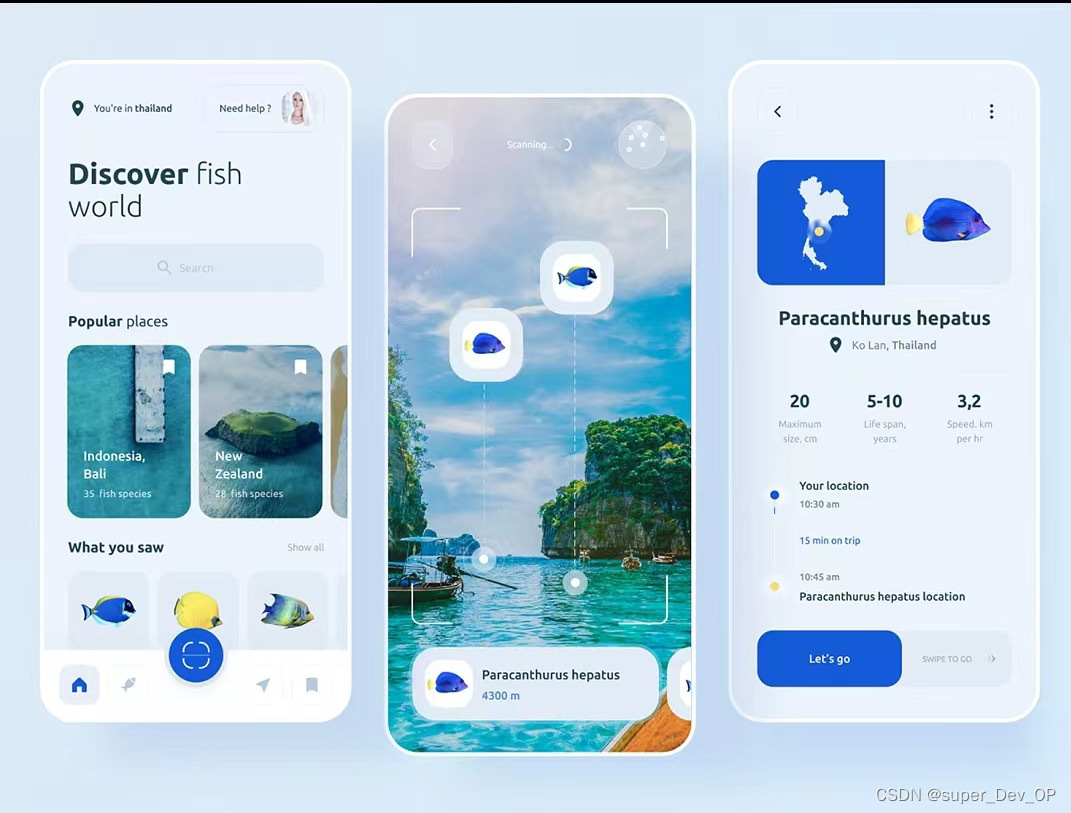

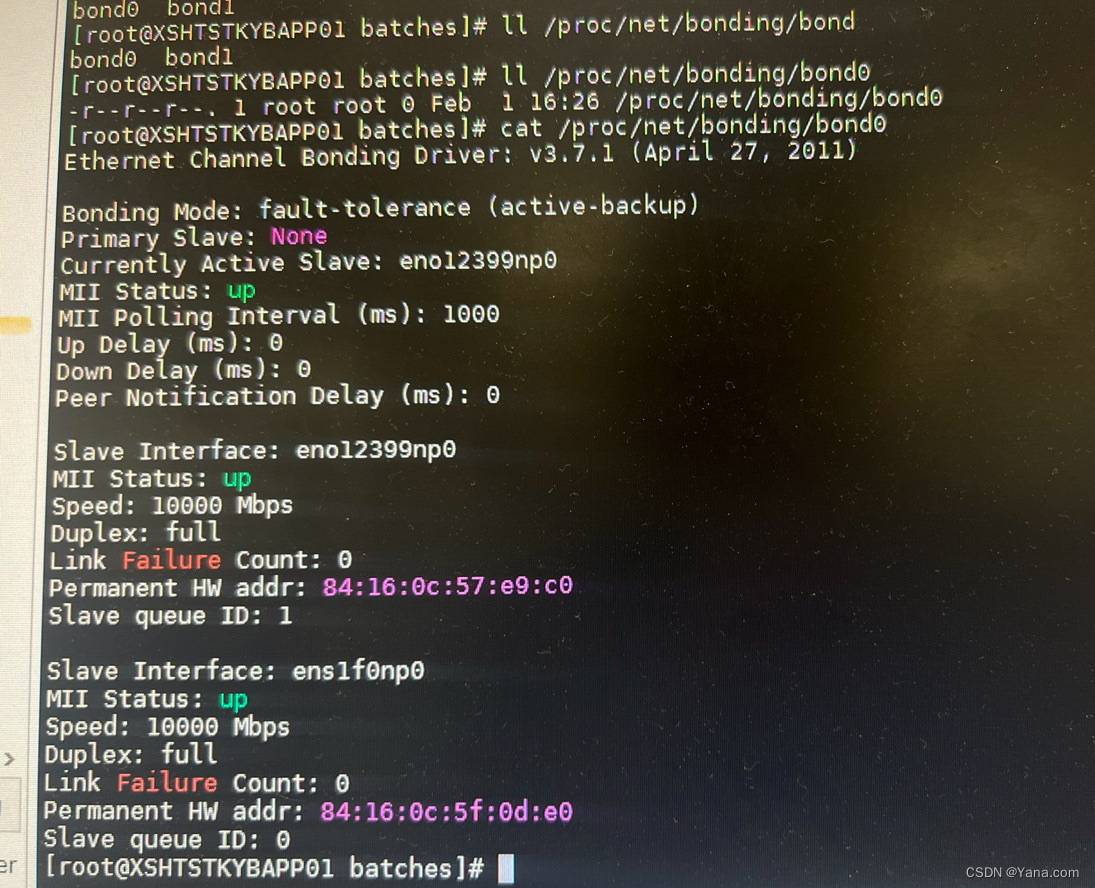







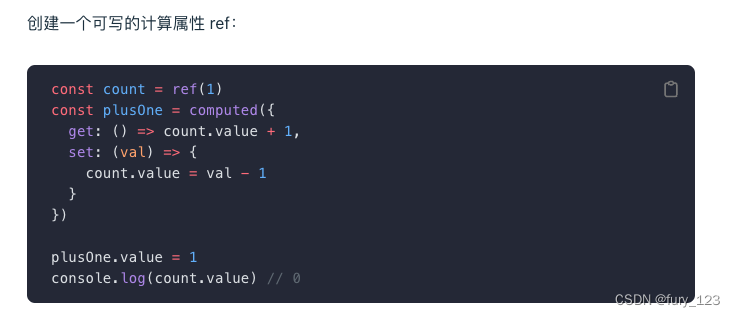
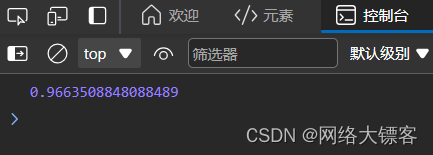


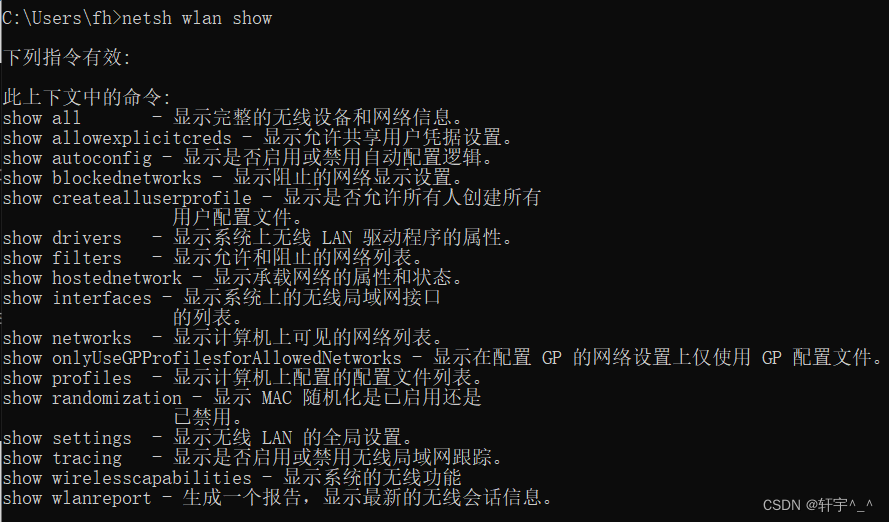
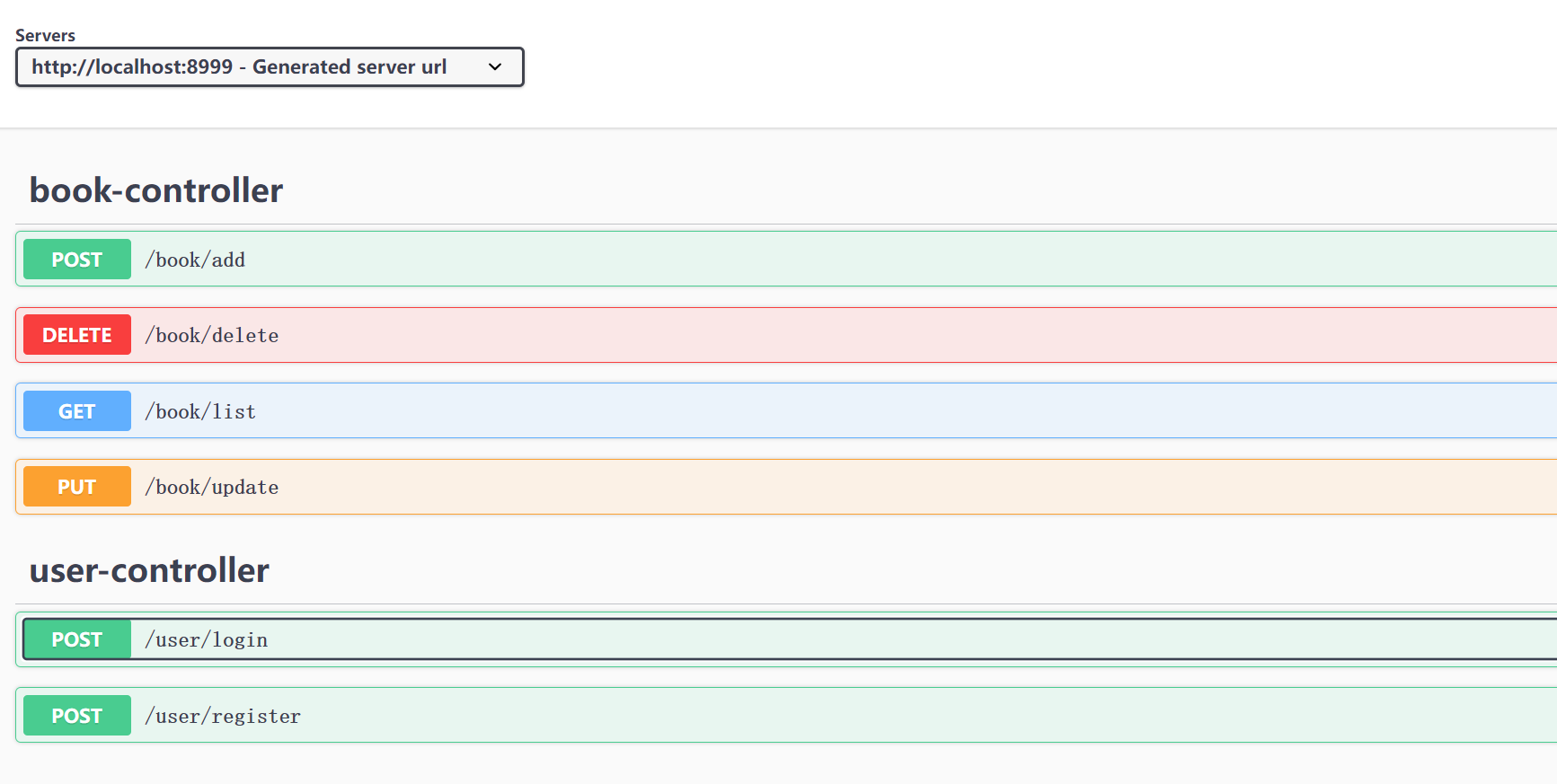

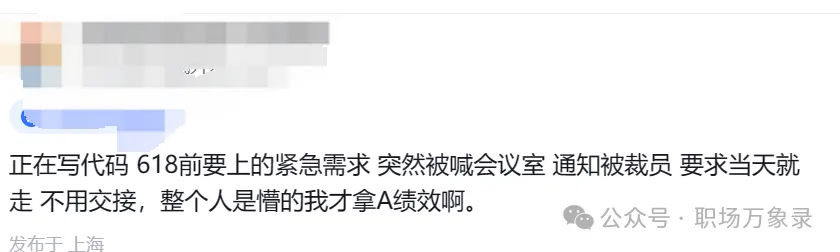
![[SMB协议][问题][解决方法]电视访问共享视频 | 该共享设备尚未共享任何文件 | 音频格式不支持 | 播放卡顿](https://img-blog.csdnimg.cn/img_convert/eb80c0fc31047ac5a450069eb3fd4400.png)